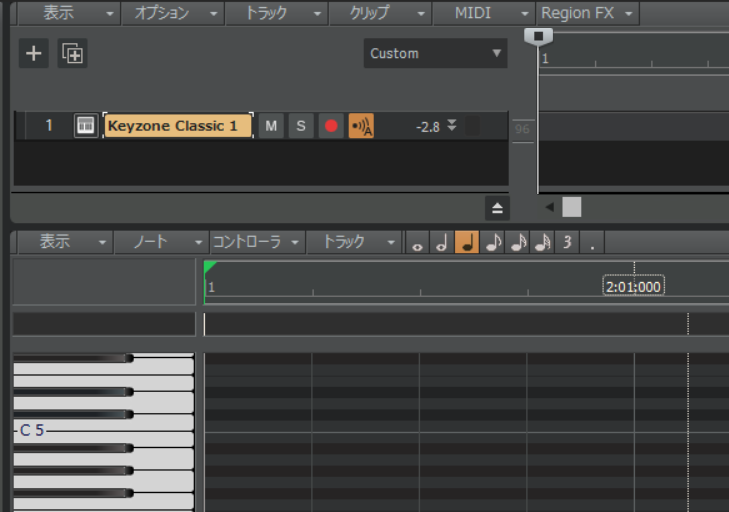マジ久しぶりにDTM触ってみるわい

現在、次回作のゲームを作っている壁です。
やっとゲーム処理をそこそこ組み込めてきたので
そろそろゲーム音楽的なのを作っていこうかと思っています!
って言っても私は音楽全然やったことないので作るのは
マジ初心者レベルです。
とはいえ作るならそこそこちゃんとしたもの作りたいよなーっていう
思いもあります。
そこでDTMです!
DTMとはDesk Top Music(デスクトップミュージック)の略称です。
つまりPC上で音を作れるぜっていうソフトの総称ですね。
以前無料のDTMであるCakewalkをインストールして
音を出すところまでを以下でまとめました。
今回はその続きとして無料のプラグインをcakewalkに入れることをやってみます!
そもそもプラグインってなんだよって話なのですが
アプリケーションの機能を拡張するソフトウェアのことです。
今回の場合で言えばCakewalkの機能を更に追加しまっせ!ってことです。
で、その手順はめっちゃ簡単です!
数ステップで完了するので今回は備忘録としての記事です!
ではいきましょー!
まずはプラグインを探す
まずは追加するプラグインを探さないとですね
私は以下のYoutubeを視聴させていただきました
その中でこれいい!って思ったのがKEYZONE Classicです
ピアノの音源が入っているのですが、ふつーに高音質です。
上記公式サイトでダウンロードができなくなっているようなので
以下にダウンロードリンクを貼っておきます
(ダウンロードは自己責任でお願いします)
今回はこのKEYZONE ClassicをCakewalkに追加してみようと思います!
KEYZONEをダウンロード・インストール
まずは上記ダウンロードサイトからファイルをダウンロードしてきます。
以下のようにZIP圧縮されていますので解凍しましょう
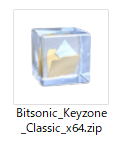
解凍したら、今度はexeファイルがあるのでそれを実行しましょう
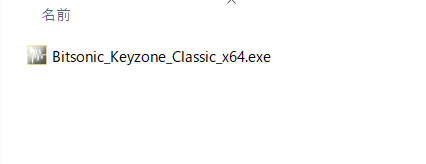
するとインストール先を聞かれます。私はそのままNextをクリックしました。
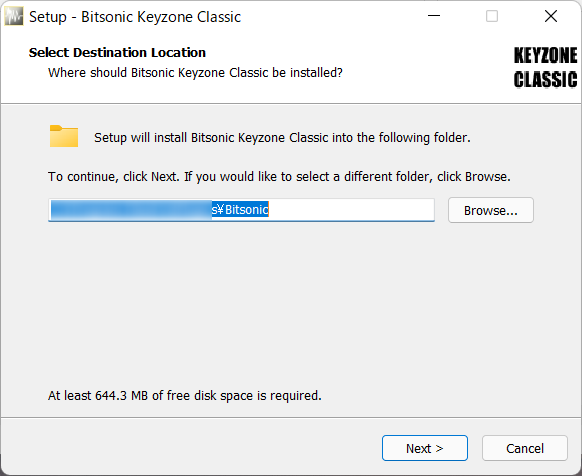
ここでインストール先のフォルダをCakewalk側で使うので覚えておいてください!
よければNextをクリックします。
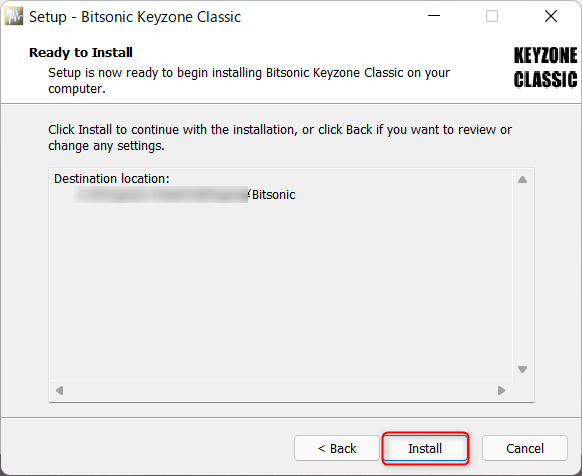
次の画面でInstallボタンを押せばインストール完了!
簡単ですね!
Cakewalkに追加する
続いてCakewalkにKEYZONE Classicを追加しましょう。
Cakewalkを立ち上げて編集→環境設定をクリックします。
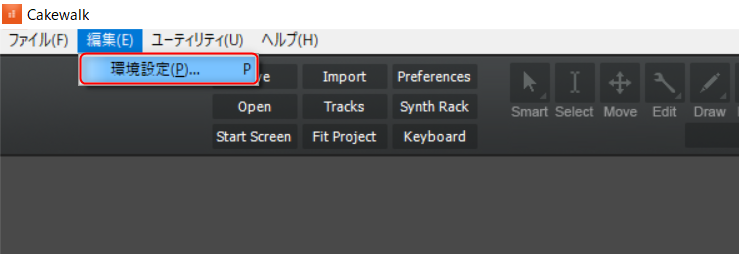
環境設定画面が開くので
VSTプラグイン→VSTプラグインの検索の追加ボタンを押下します。
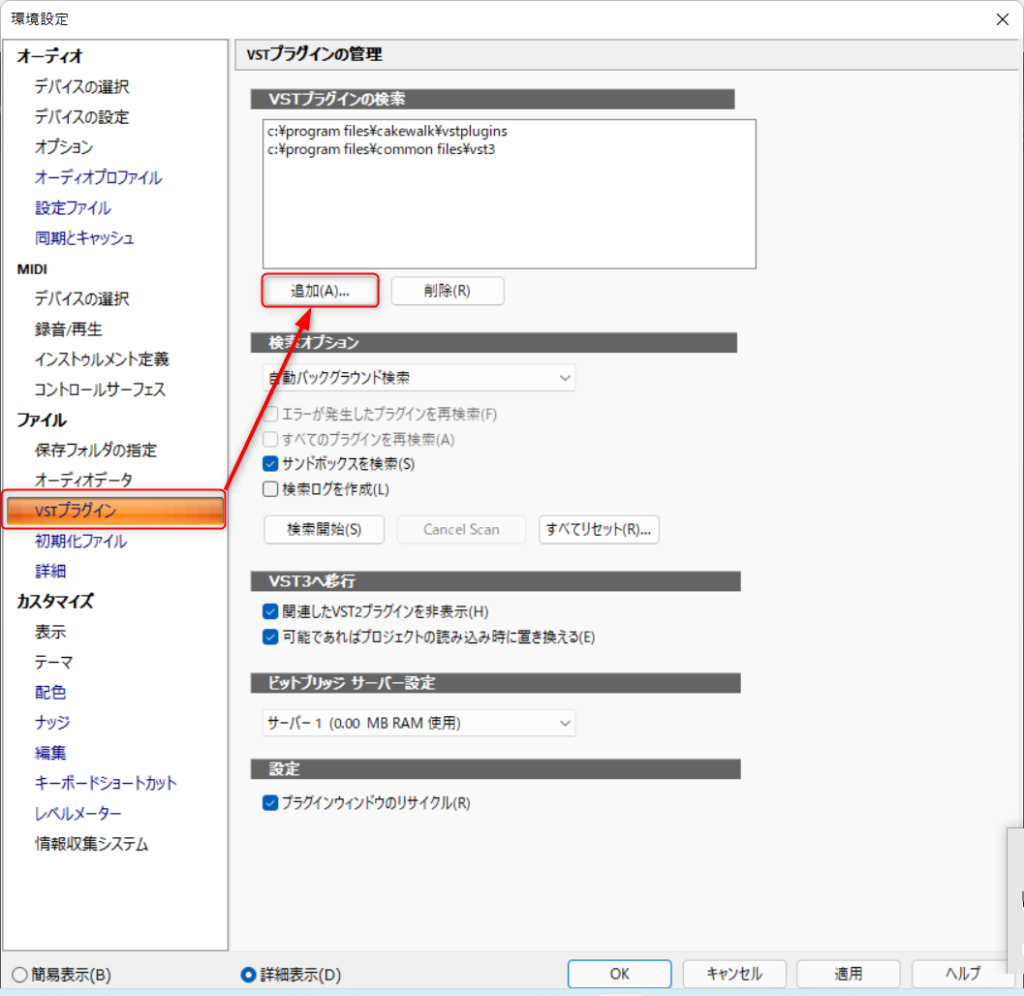
するとフォルダの参照が出てくるのでKEYZONEをインストールしたフォルダを指定してあげましょう!
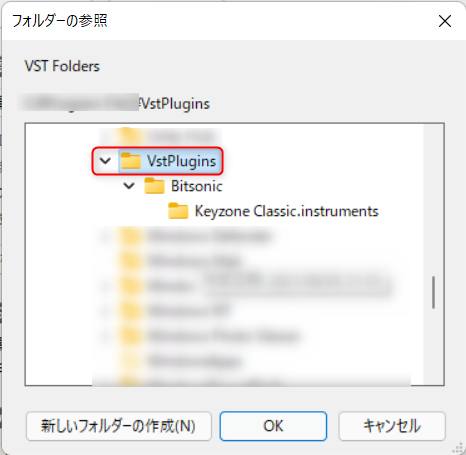
上手くいけばVST検索が勝手に実行されてKEYZONE Classicがプラグインとして追加されます
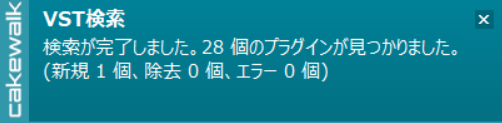
実際に使ってみよう!
ここまで出来たらあとは使ってみるだけですね!
今回は新規プロジェクトから空のプロジェクトを開いて追加してみます
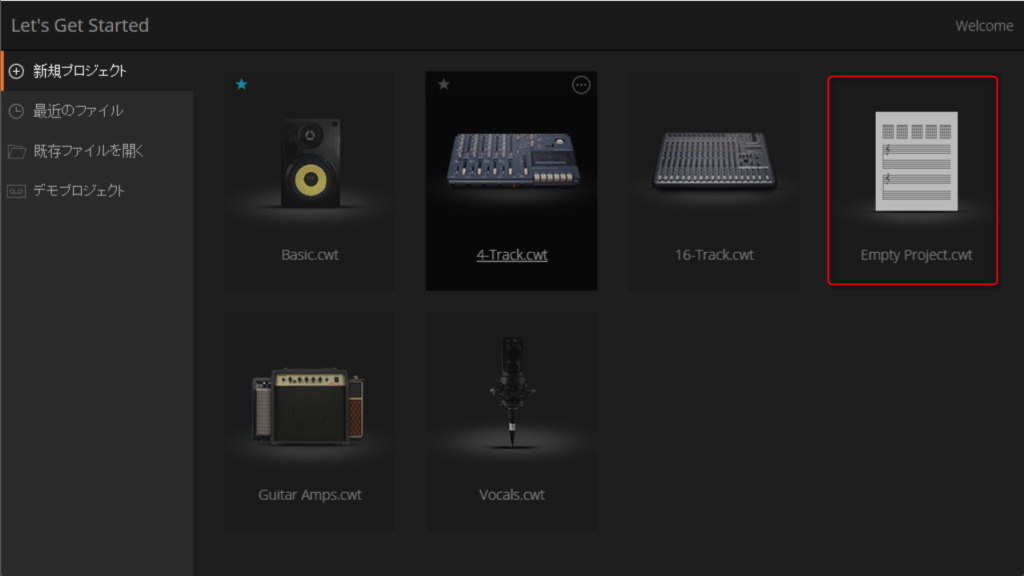
空のプロジェクトを開いたら挿入→プラグインシンセをクリックします
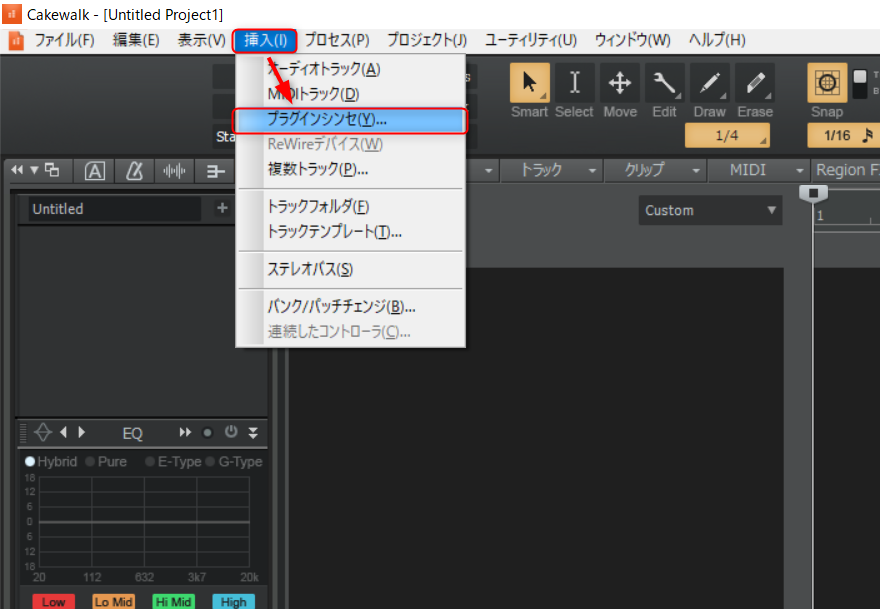
更にそこからUncategorized→Keyzone Classicをクリックしましょう!
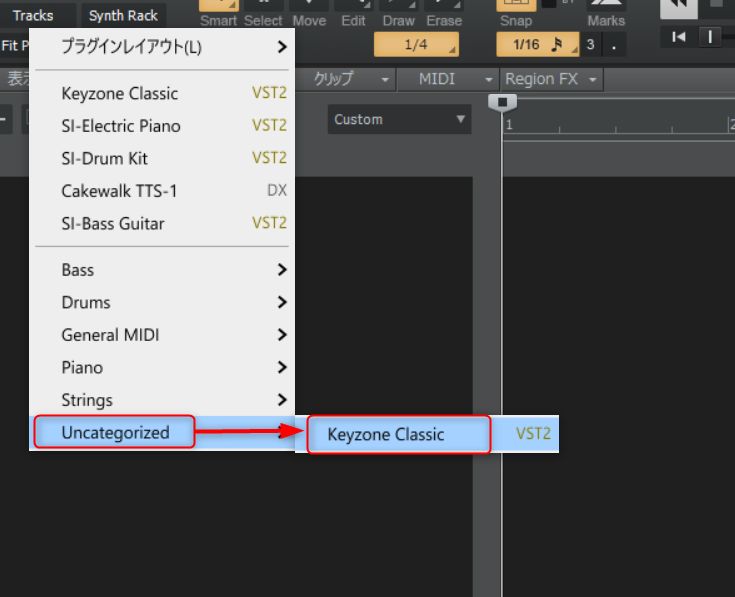
するとオプション画面が表示されますが、何も変更せずにOKクリックでいいと思います
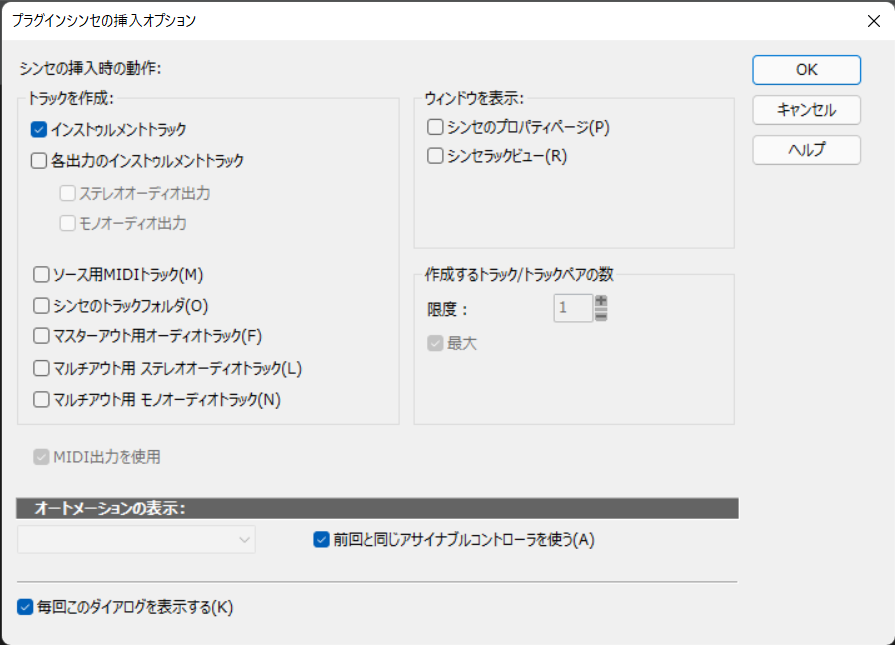
これでKeyzone Classicが挿入できました!意外と簡単ですね!